
Sätt att aktivera inkognito regim i Firefox
Incognito-läge (eller privat läge) i Mozilla Firefox - ett speciellt webbläsaroperationsläge, där webbläsaren inte registrerar besökets historia, cookies, nedladdningshistorik och annan information som kommer att berätta för andra FERFOX-användare om dina aktiviteter på Internet.Observera att många användare misstänker att inkognito-läget också gäller för leverantören (såväl som systemadministratören på jobbet). Sekretessåtgärden gäller exklusivt i din webbläsare, vilket inte bara tillåter att användarna vet vad och när du besökte.
Kör ett privat fönster
Detta läge är särskilt lämpligt att använda, eftersom det kan startas när som helst. Det innebär att ett separat fönster skapas i din webbläsare där du kan utöva anonyma webbsurfing.
För att använda den här metoden, följ dessa steg:
- Klicka på menyknappen och gå till "Nytt privat fönster" i fönstret.
- Istället kan du också trycka på CTRL + Shift + P.-tangentkombinationen.
- Ett nytt fönster börjar, där du kan helt anonyma webbsurfing utan att spela in information i webbläsaren. Vi rekommenderar att du bekanta dig med den information som skrivs inuti fliken.
- För att öppna en inkognito länk på sidan, istället för att kopiera webbadressen, klicka bara på det högerklicka och välj "Öppna en länk i ett nytt privat fönster".
- Det faktum att du arbetar i ett privat fönster kommer att säga ikonen med en mask i övre högra hörnet. Om det inte finns någon mask betyder det att webbläsaren fungerar som vanligt.


Incognito fungerar endast inom det förvärvade privata fönstret. När du återvänder till det viktigaste webbläsarfönstret kommer informationen att fixas igen.
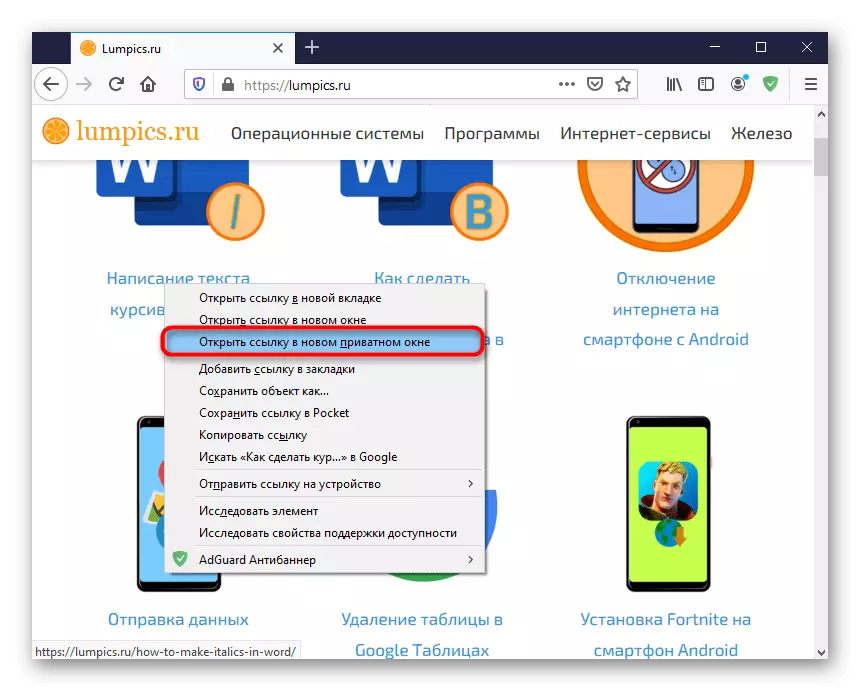
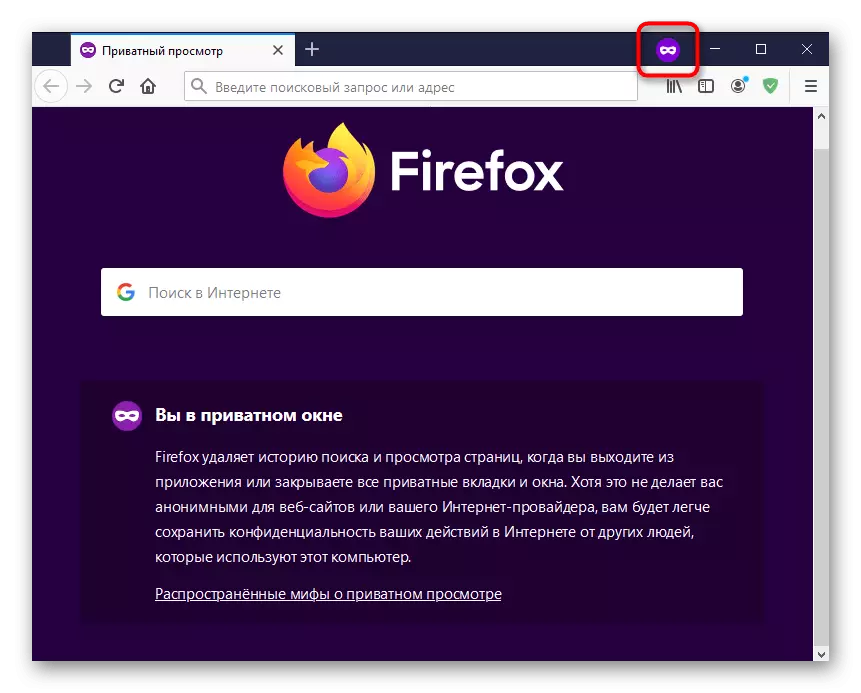
Startförlängningar i inkognito-läge
Förlängningarna installerade i Mozilla Firefox fungerar endast i normalt läge. När du öppnar ett privat läge fungerar inget arbete, så om några av dem behöver, kommer det att vara nödvändigt att åtgärda tillstånd själv.
- Gå till menyn, och därifrån - i "Add-ons".
- Hitta önskad förlängning och klicka på den.
- Bland informationen och parametrarna, hitta objektet "Starta i privata fönster" och stoppa punkten till "Tillåt".
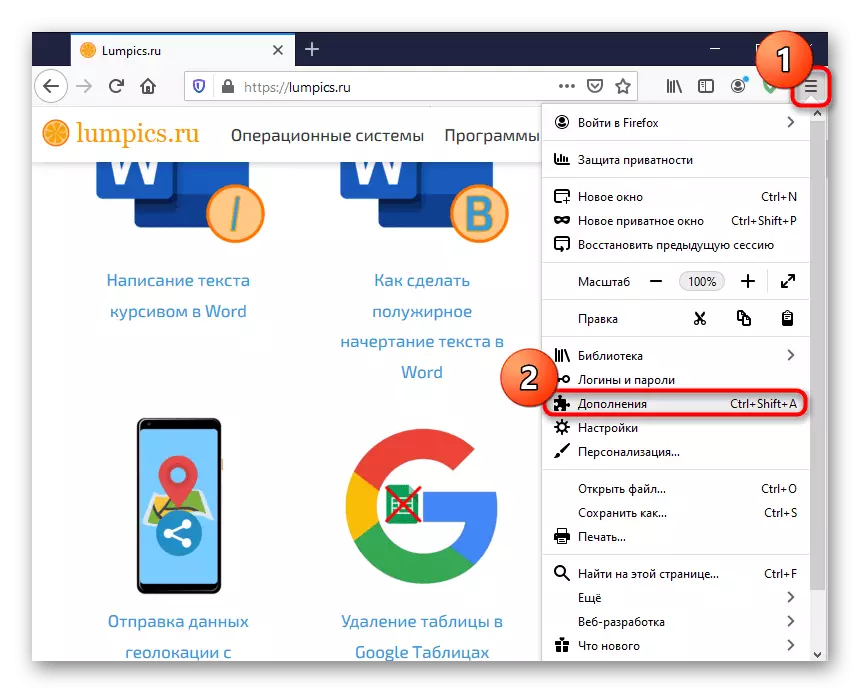
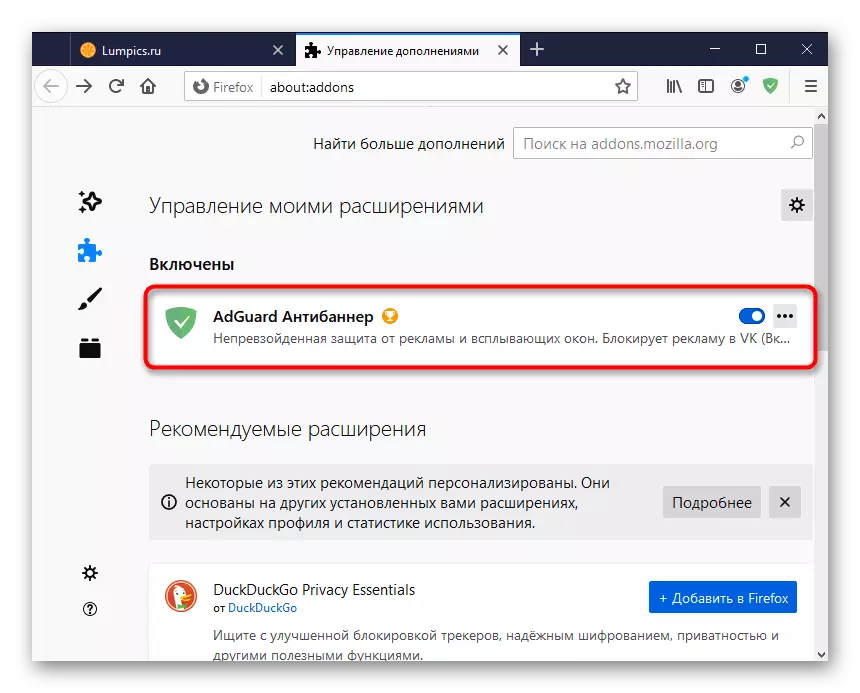
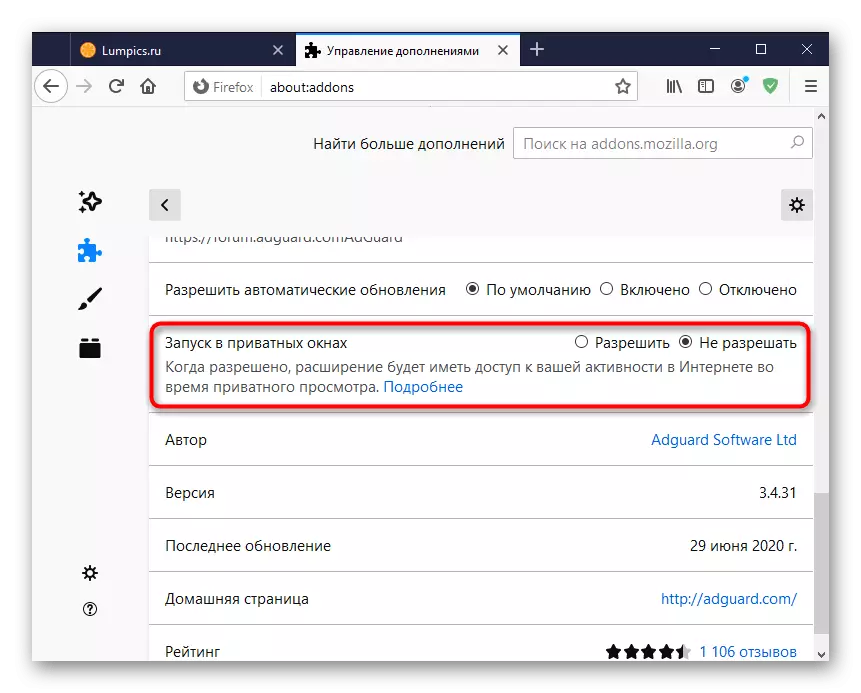
Om Incognito redan har kört, uppdatera några flikar som aktiverade expansion.
Avsluta från inkognito-läget
För att slutföra en anonym webbsurfing-session behöver du bara stänga det privata fönstret till korset. Med den efterföljande lanseringen av fliken, som öppnades tidigare, kommer inte att återanvändas. En ny session börjar med ett rent fönster. Tillstånd att arbeta i privat läge kommer inte att återanvändas.
